Einen Geschenkaustausch auf AO3 durchführen
Archive of Our Own - AO3 (Ein Eigenes Archiv) hat Einstellungsoptionen, die dir dabei helfen, Geschenkaustausche und Prompt Memes zu organisieren. Das bedeutet, dass du Ressourcen wie Benutzer*innenkonten, Tags, das Hosten von Werken, Benachrichtigungen usw. für deine Herausforderung nutzen kannst.
Diese Anleitung erklärt dir Schritt für Schritt, wie du einen Geschenkaustausch erstellst. Falls du ein Prompt Meme erstellen möchtest, schaue stattdessen in unsere Anleitung zum Durchführen eines Prompt Memes.
Da jeder Geschenkaustausch einzigartig ist, kannst du deine Herausforderung mithilfe zahlreicher Funktionen an deine Bedürfnisse und Vorlieben anpassen. Diese Anleitung wird nicht alle Szenarien abdecken, sollte dich jedoch durch die wichtigsten Schritte führen, die zur Erstellung deines Geschenkaustausches notwendig sind.
Weitere Informationen zu Sammlungen und Herausforderungen findest du in den FAQs zu Sammlungen, Geschenkaustauschen und Prompt Memes. Wenn deine Fragen nicht in unseren Anleitungen oder den FAQs beantwortet werden, kontaktiere uns bitte und wir werden unser Bestes tun, um dir zu helfen.
Vor dem Start
Bevor du deinen Geschenkaustausch einrichtest, solltest du dir deine Vorgaben gut überlegen. Die Einstellungen, die du für Forderungen und Angebote vornimmst, beeinflussen die spätere Zuordnung der Teilnehmer*innen. Indem du manche Entscheidungen im Voraus triffst, lassen sich mögliche Probleme im weiteren Verlauf vermeiden.
Wenn du zum Beispiel beabsichtigst, Teilnehmer*innen anhand von Charakter- oder Beziehungs-Tags zuzuordnen, müssen diese Tags im Anmeldeformular zwingend erforderlich sein. Möchtest du die Zuteilung anhand von zwei Charakteren vornehmen, musst du sicherstellen, dass deine Teilnehmer*innen bei der Anmeldung mehr als einen Charakter eintragen. Wenn du die Kontrolle über die Tags haben willst, die deine Teilnehmer*innen verwenden können (z. B. um ihre Wahlmöglichkeiten einzuschränken oder Optionen hinzuzufügen, die derzeit nicht auf AO3 verfügbar sind), solltest du einen Tagsatz vorbereiten. Mit einem Tagsatz kannst du deinen Teilnehmer*innen ebenfalls ermöglichen, die Tags anzugeben, die sie verwenden möchten - dieser Prozess nennt sich „Nominierung". Mehr dazu erfährst du in unseren FAQ zu Tagsätzen.
Es ist auch möglich, einen Austausch ohne Tags durchzuführen. Gilt dein Austausch zum Beispiel einem bestimmten Pairing, kannst du das Beschreibungsfeld für Prompts verwenden und keine Tags zulassen. Die automatische Zuteilung der Teilnehmer*innen erfolgt dann rein nach dem Zufallsprinzip. Unabhängig davon, welche Methode du wählst, kannst du das Ergebnis manuell anpassen, sobald die erste automatische Zuteilung abgeschlossen ist.
Einen Geschenkaustausch einrichten
Um einen Geschenkaustausch einzurichten, musst du zunächst eine Gastgebersammlung oder -untersammlung erstellen. Wie das funktioniert, erfährst du in unserer Anleitung: Eine Sammlung erstellen. Wenn du deine Sammlung erstellst, wählst du „Gift Exchange" (Geschenkaustausch) aus dem Menü „Type of challenge, if any" (Art der Herausforderung, falls vorhanden) im Abschnitt „Preferences" (Einstellungen).
Sobald du deine Sammlung erstellt und die Option „Geschenkaustausch" gewählt hast, wirst du zu einer Seite weitergeleitet, auf der du deine Herausforderung einrichten kannst. Die Seite ist in mehrere Abschnitte unterteilt, beginnend mit dem Abschnitt Schedule (Zeitplan). Einige Einstellungen können nicht mehr geändert werden, sobald du erste Anmeldungen für deinen Geschenkaustausch erhalten hast. Daher empfehlen wir dir, die Anmeldungen so lange geschlossen zu halten, bis du dein Anmeldeformular in der Vorschau überprüft und getestet hast. Mehr dazu findest du im Verlauf dieser Anleitung.
Zeitplan
Im Abschnitt „Zeitplan" kannst du Zeitrahmen für die verschiedenen Phasen deines Geschenkaustausches angeben. Diese Angaben dienen ausschließlich zur Information. AO3 wird nicht automatisch Anmeldungen öffnen, Anmeldungen schließen oder Werke bzw. Schöpfer*innen enthüllen. All diese Aufgaben musst du manuell erledigen, indem du die betreffenden Kästchen zu den entsprechenden Zeiten aus- oder abwählst. Die hier angegebenen Zeiten werden jedoch auf der Profilseite des Geschenkaustausches angezeigt.
Sign-up open? (Anmeldungen geöffnet?)
Wenn dieses Kästchen angekreuzt ist, sind die Anmeldungen geöffnet und AO3-Nutzer*innen können sich für deinen Geschenkaustausch eintragen. Besitzer*innen und Moderator*innen können auf das Anmeldeformular zugreifen, egal ob es aktiviert ist oder nicht.
Wir empfehlen dir, dieses Häkchen noch nicht zu setzen, während du deine Herausforderung erstellst. Wenn du bereit bist, deinen Geschenkaustausch für Anmeldungen zu öffnen, kommst du hierher zurück und aktivierst das Kästchen.
Vergiss nicht, das Häkchen nach Ende der Anmeldefrist wieder zu entfernen!
Weitere Informationen zu den verschiedenen Rollen, einschließlich Besitzer*innen und Moderator*innen, findest du unter Welche Mitgliedschaftslevel gibt es in Sammlungen?
Time zone (Zeitzone)
Lege die Zeitzone fest, die für das Start- und Enddatum sowie die Start- und Endzeit deines Austausches gilt, indem du sie aus dem Menü auswählst. Das kann deine Zeitzone sein, die Zeitzone, aus der die Medien deines Fandoms stammen oder die Zeitzone, die für deine Moderator*innen, deinen Geschenkaustausch und/oder dein(e) Fandom(s) am besten geeignet ist.
Sign-up opens (Anmeldung öffnet), Sign-up closes (Anmeldung schließt)
Wenn du diese Felder auswählst, öffnet sich ein JavaScript-Kalender. Wähle das Datum und die Uhrzeit, zu der du die Anmeldungen für deinen Geschenkaustausch öffnen willst. Wenn du JavaScript nicht aktiviert hast, kannst du die Details auch manuell in folgendem Format eingeben: YYYY-MM-DD hh:mmAM (oder PM). Die Optionen für Stunden und Minuten sind im Pop-up-Fenster begrenzt, daher solltest du die Uhrzeit auch in diesem Format manuell eingeben oder anpassen.
Du kannst die Anmeldungen nicht öffnen, wenn das „Sign-up opens"-Datum in der Zukunft liegt. Wenn du die Anmeldungen früher als zum ursprünglich festgelegten Datum öffnen möchtest, ändere das „Sign-up opens„-Datum auf jetzt, indem du die Schaltfläche „Now" (Jetzt) benutzt. Du kannst die Schaltfläche „Now" auch wählen, wenn du die Anmeldungen sofort öffnen möchtest. Beachte jedoch, dass du die Einstellungen für deine Herausforderung nicht mehr ändern kannst, sobald erste Anmeldungen für deinen Geschenkaustausch eingegangen sind. Wir empfehlen dir, eine Vorschau deines Anmeldeformulars zu erstellen, bevor du es öffentlich zugänglich machst.
Wiederhole diesen Vorgang im Feld „Sign-up closes". Dein Geschenkaustausch wird auf der Seite Open Challenges (Offene Herausforderungen) angezeigt, solange das Datum und die Uhrzeit für „Sign-up closes" in der Zukunft liegen. Denk daran, dass diese Einstellungen das Anmeldeformular nicht automatisch öffnen oder schließen - dafür musst du manuell sorgen, indem du das Häkchen bei „Sign-up open?" setzt oder entfernst.
Assignments due (Beiträge fällig am)
Wie bei den Anmeldungen legst du auch hier das Datum und die Uhrzeit fest, zu der die Teilnehmer*innen ihre Werke fertigstellen müssen. Auch hier passiert nichts automatisch. Wenn die Zeit abgelaufen ist, musst du die noch ausstehenden Beiträge manuell überprüfen, die Teilnehmer*innen kontaktieren und nicht erfüllte Aufgaben gegebenenfalls neu zuweisen. Nach Ablauf der Abgabefrist kannst du auch eine der folgenden Möglichkeiten wählen:
- Die Sammlung schließen (sodass keine neuen Werke mehr hinzugefügt werden können).
- Die Sammlung moderieren (sodass Besitzer*innen und Moderator*innen die volle Kontrolle darüber haben, welche Beiträge angenommen werden und wann sie erscheinen).
Du kannst diese Optionen auf der Seite Collection Settings (Sammlungseinstellungen) der Herausforderung auswählen.
Works revealed (Werke enthüllt), Creators revealed (Schöpfer*innen enthüllt)
Wenn du beim Erstellen deiner Sammlung oder Untersammlung das Kontrollkästchen „This collection is unrevealed" (Diese Sammlung ist verborgen) und/oder „This collection is anonymous" (Diese Sammlung ist anonym) aktiviert hast, kannst du hier das Datum und die Uhrzeit angeben, zu der die Werke und/oder deren Schöpfer*innen enthüllt werden. Hast du diese Optionen nicht ausgewählt, wird dieser Abschnitt nicht angezeigt.
Denk daran, dass auch dies nicht automatisch geschieht. Du musst zu gegebener Zeit zu deinen Sammlungseinstellungen zurückkehren und die entsprechenden Häkchen entfernen, um die Werke und/oder deren Schöpfer*innen zu enthüllen.
Forderungen und Angebote
Requests visible? (Forderungen sichtbar?)
Wenn du diese Option wählst, können alle angemeldeten Nutzer*innen auf der Seite des Geschenkaustausches die „Requests Summary" (Übersicht der Forderungen) auswählen, um eine Vorschau der Forderungen für deinen Geschenkaustausch zu sehen.
Forderungen öffentlich zu machen, kann andere dazu ermutigen, passende Angebote zu machen oder zusätzliche Werke für die Teilnehmer*innen zu erstellen. Gleichzeitig geht jedoch der Überraschungsfaktor im Geschenkaustausch verloren. Wenn du dich dafür entscheidest, die Forderungen während der Anmeldung verborgen zu halten, kannst du diese Funktion auch noch nach dem Versenden der Aufgaben aktivieren, damit die Teilnehmer*innen sich eventuell inspiriert fühlen, zusätzliche Werke füreinander zu erstellen.
Number of requests per sign-up (Anzahl der Forderungen pro Anmeldung), Number of offers per sign-up (Anzahl der Angebote pro Anmeldung)
Mit diesen Feldern kannst du festlegen, wie viele Forderungen und Angebote ein*e Teilnehmer*in mindestens machen muss (mindestens eines) und wie viele er*sie maximal machen darf (bis zu zehn). Diese Zahlen können nicht mehr geändert werden, sobald erste Anmeldungen eingegangen sind.
Im unten stehenden Screenshot-Beispiel müssen die Teilnehmer*innen eine Forderung und mindestens ein Angebot machen, können aber ein zusätzliches Angebot machen, wenn sie wollen. Sie können nicht mehr als eine Forderung einreichen.
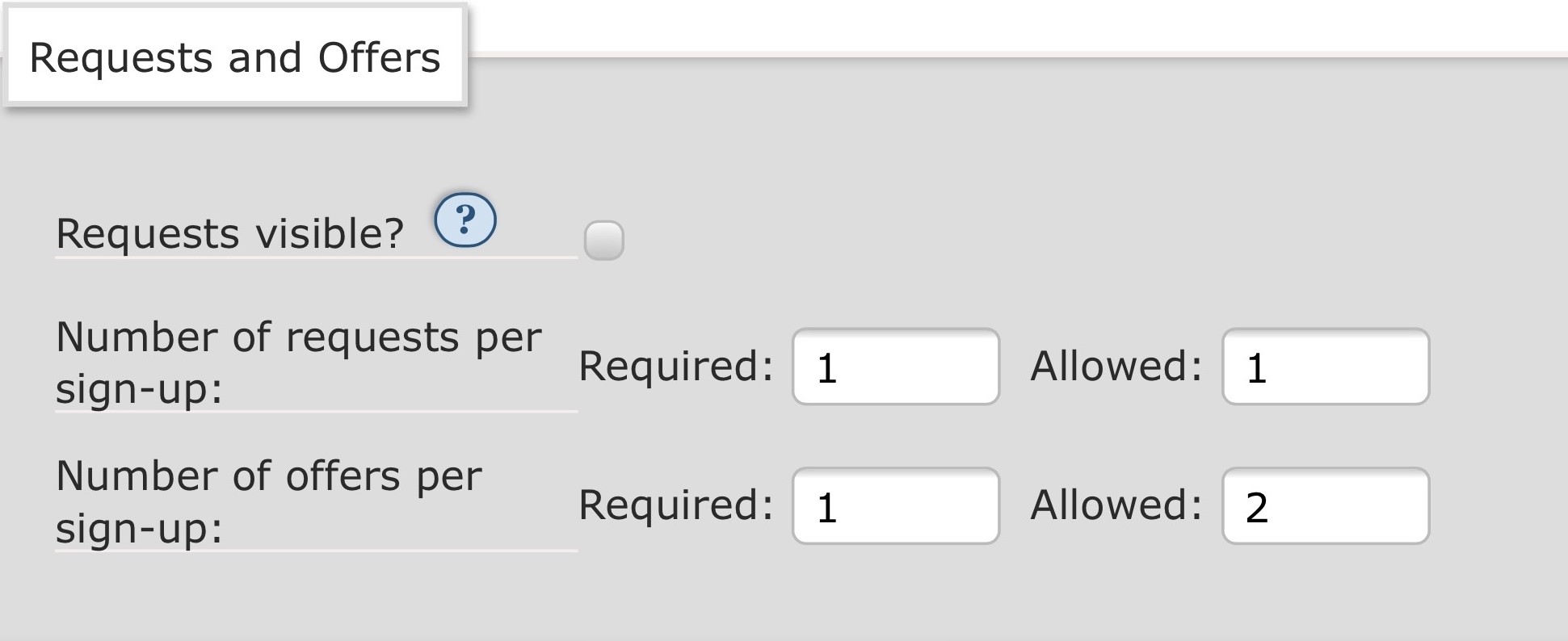
Abbildung 1: Einstellungen für die Anzahl der Forderungen und Angebote pro Anmeldung in einem Beispiel-Geschenkaustausch.
Einstellungen für Forderungen und Angebote
Diese Einstellungen legen fest, was in den Forderungen und Angeboten enthalten sein kann und bestimmen, wie viele Tags eines bestimmten Typs verwendet werden dürfen. Du kannst diese Einstellungen nicht mehr ändern, nachdem erste Anmeldungen eingegangen sind.
Du kannst unterschiedliche Grenzwerte für Forderungen und Angebote festlegen. Indem du die Forderungen stärker einschränkst und bei den Angeboten mehr Optionen zulässt, erleichterst du ggf. die Zuordnung von Angeboten zu Forderungen.
Optional Tags? (Optionale Tags?)
Optionale Tags ermöglichen es, den Teilnehmer*innen deines Geschenkaustausches detailliertere oder ausgefallenere Wünsche zu äußern, ohne den Zuteilungsprozess unnötig zu verkomplizieren. Wenn du dieses Kästchen anklickst, wird dem Anmeldeformular ein Feld für optionale Tags hinzugefügt, in dem die Teilnehmer*innen Bonus-Tags jeglicher Art zu ihrer Anmeldung hinzufügen können. Dazu gehören auch Tags, für die das Limit eigentlich erreicht ist (zusätzliche Charaktere, Beziehungen usw.).
Optionale Tags müssen entweder offizielle Tags sein oder zu einem Tagsatz gehören, den du in den Tag-Optionen zu deinem Austausch hinzugefügt hast. Sie sind jedoch nicht auf ein bestimmtes Fandom beschränkt und erlauben die Verwendung aller offiziellen Tags, auch wenn deine Einstellungen die erlaubten Tags ansonsten einschränken. Wenn du möchtest, dass die Tags nur auf bestimmte Fandoms oder Tagsätze beschränkt sind, solltest du diese Option deaktivieren oder deinen Teilnehmern klare Richtlinien für die Verwendung des „Optionale Tags"-Feldes vorgeben.
Title (Titel)
Hier kannst du festlegen, ob Nutzer*innen den Titel des Werks in Forderungen oder Angeboten angeben müssen oder dürfen. Wenn du nicht möchtest, dass die Teilnehmer*innen Titel angeben, lasse beide Kästchen unmarkiert.
Details/Description (Details/Beschreibung)
Hier kannst du festlegen, ob Nutzer*innen ihren Forderungen oder Angeboten eine Beschreibung oder Details hinzufügen müssen oder dürfen. Im Feld „Details/Beschreibung" können Teilnehmer*innen einen kurzen Prompt formulieren oder zusätzliche Wünsche äußern (zum Beispiel: „Bitte kein Omegaverse oder Mpreg"). Details oder Beschreibungen in Angeboten sind nur für die Besitzer*innen und Moderator*innen des Geschenkaustausches sichtbar, daher ist es nur dann sinnvoll, diese Option für Angebote zu aktivieren, wenn du die endgültige Zuteilung der Forderungen und Angebote manuell vornehmen willst. Wenn du nicht möchtest, dass die Teilnehmer*innen Details oder Beschreibungen angeben, lasse beide Kästchen unmarkiert.
URL
Hier kannst du festlegen, ob Teilnehmer*innen eine URL in ihre Forderungen oder Angebote aufnehmen müssen oder dürfen. Besteht deine Herausforderung zum Beispiel darin, Fanfiction auf Grundlage eines Bildes zu erstellen, kannst du die Teilnehmer*innen dazu verpflichten, die URL des Bildes in ihren Forderungen anzugeben. Wenn du nicht möchtest, dass Teilnehmer*innen URLs angeben, lasse beide Kästchen unmarkiert.
Tags
In diesem Abschnitt legst du fest, wie viele Tags pro Forderung oder Angebot erforderlich oder erlaubt sind. Setze sowohl „Required" (Erforderlich) als auch „Allowed" (Erlaubt) auf null, wenn du nicht möchtest, dass die Teilnehmer*innen Forderungen oder Angebote mit einer bestimmten Art von Tag erstellen.
Tag-Optionen sind nur dann hilfreich, wenn die Teilnehmer*innen eine Auswahl treffen können. Wenn du z. B. einen Geschenkaustausch für ein bestimmtes Pairing durchführst, ist es sinnvoll, alle relevanten Tag-Optionen auf null zu setzen.
Wähle die Option „Allow Any" (Alle zulassen), damit die Teilnehmer*innen angeben können, dass ihnen jedes Tag eines bestimmten Tag-Typs recht ist. Diese Option kann besonders bei Angeboten nützlich sein, da Teilnehmer*innen, die in einem Feld „Any" (Beliebig) ankreuzen, mit Teilnehmer*innen abgeglichen werden können, die eine schwierige oder ausgefallene Forderung gestellt haben.
Wähle die Option „Must Be Unique" (Muss einzigartig sein), um anzugeben, dass sich jeder Tag innerhalb eines Tag-Typs unterscheiden muss. Die Teilnehmer*innen dürfen dann ein bestimmtes Tag nur je einmal in all ihren Forderungen und einmal in all ihren Angeboten verwenden. Hast du z. B. festgelegt, dass mindestens drei Fandoms erforderlich sind und die Option „Must Be Unique" (Muss einzigartig sein) ausgewählt, müssen Nutzer*innen, die zwei Forderungen stellen, insgesamt mindestens sechs verschiedene Fandoms angeben. Alle weiteren (optionalen) Forderungen müssen ebenfalls andere Fandoms enthalten, als die bereits eingereichten.
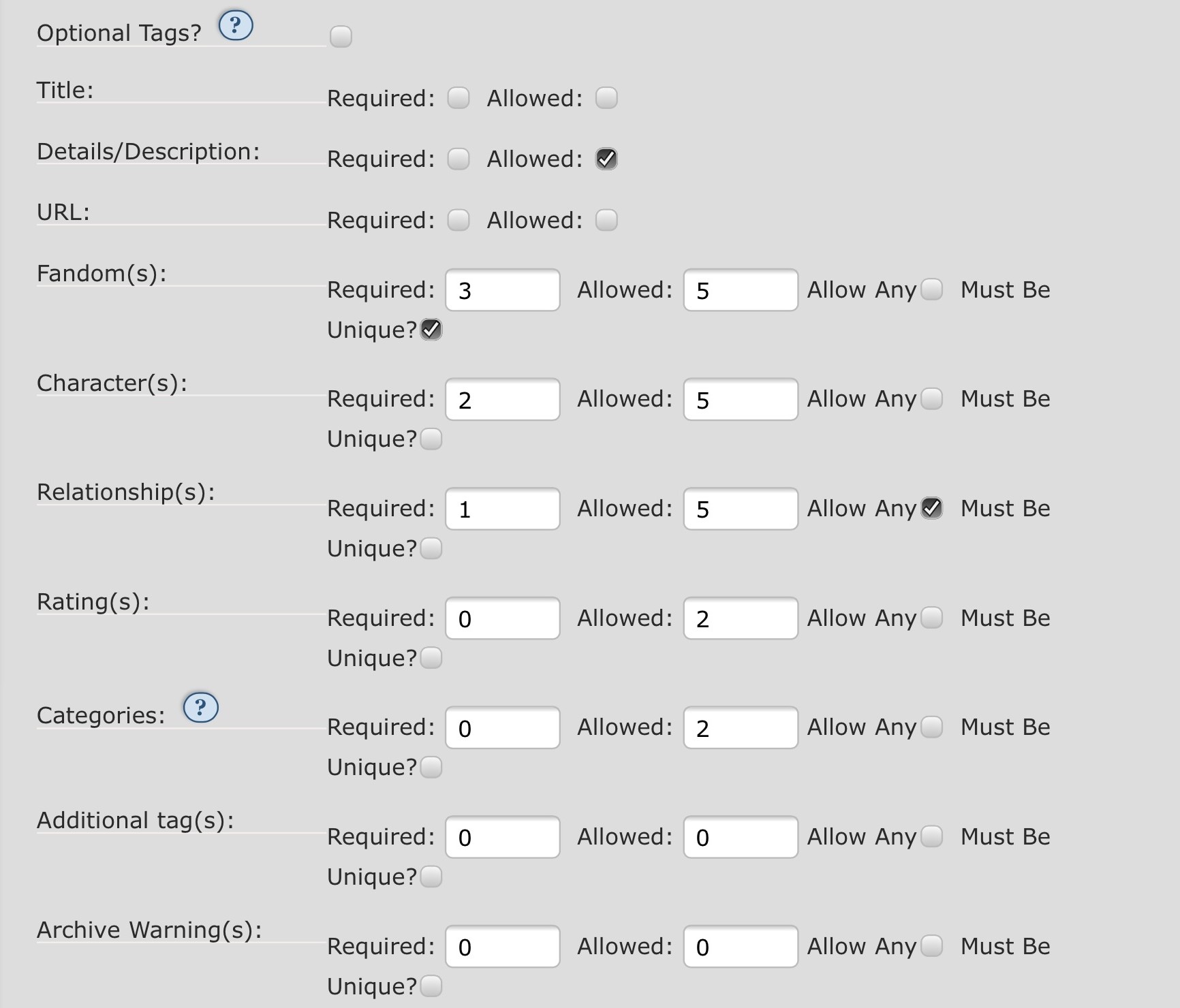
Abbildung 2: Tag-Einstellungen pro Forderung oder Angebot für einen Beispiel-Geschenkaustausch.
Der obige Beispiel-Screenshot liefert die folgenden Ergebnisse:
- Optionale Tags?:
- Das Kontrollkästchen ist nicht aktiviert, also haben Teilnehmer*innen nicht die Möglichkeit, optionale Tags anzugeben.
- Titel:
- Keines der beiden Kontrollkästchen ist aktiviert, sodass Teilnehmer*innen keine Möglichkeit haben, einen Titel anzugeben.
- Details/Beschreibung:
- Das Kontrollkästchen „Allowed" ist aktiviert, das Kontrollkästchen „Required" jedoch nicht. Das bedeutet, dass Teilnehmer*innen in ihren Forderungen (oder Angeboten) eine Beschreibung oder Details angeben können, aber nicht müssen.
- URL:
- Keines der beiden Kontrollkästchen ist aktiviert, d. h. Teilnehmer*innen haben nicht die Möglichkeit, eine URL anzugeben.
- Fandom(s):
- Indem wir eine Drei im Feld „Required" und eine Fünf im Feld „Allowed" eintragen, verpflichten wir die Teilnehmer*innen, mindestens drei und maximal fünf Fandoms anzugeben. Da „Must Be Unique" angekreuzt ist, muss jedes Fandom einzigartig sein und darf je nur einmal in allen Forderungen und/oder Angeboten verwendet werden.
- Character(s) (Charakter(e)):
- Indem wir eine Zwei im Feld „Required" und eine Fünf im Feld „Allowed" eintragen, verpflichten wir die Teilnehmer*innen, mindestens zwei und maximal fünf Charaktere anzugeben. Da „Must Be Unique" nicht angekreuzt ist, können dieselben Charaktere in mehreren Forderungen und Angeboten verwendet werden.
- Relationship(s) (Beziehung(en)):
- Indem wir eine Eins im Feld „Required" und eine Fünf im Feld „Allowed" eintragen, verpflichten wir die Teilnehmer*innen, mindestens eine und maximal fünf Beziehungen anzugeben. Da „Allow Any" angekreuzt ist, können Teilnehmer*innen stattdessen auch „Any Relationship" in ihren Forderungen (oder Angeboten) angeben.
- Rating(s) (Alterseinstufung(en)):
- Indem wir eine Null im Feld „Required" und eine Zwei im Feld „Allowed" eintragen, erlauben wir den Teilnehmer*innen, bis zu zwei Alterseinstufungen anzugeben. Sie sind jedoch nicht dazu verpflichtet.
- Categories (Kategorien):
- Indem wir eine Null im Feld „Required" und eine Zwei im Feld „Allowed" eintragen, erlauben wir den Teilnehmer*innen, bis zu zwei Kategorien anzugeben. Sie sind jedoch nicht dazu verpflichtet.
- Additional tag(s) (Zusätzliche Tags):
- Indem wir eine Null in beiden Feldern eintragen, ermöglichen wir den Teilnehmer*innen nicht, zusätzliche Tags anzugeben.
- AO3 Warning(s) (AO3 Warnung(en)):
- Indem wir eine Null in beiden Feldern eintragen, ermöglichen wir den Teilnehmer*innen nicht, Warnungen anzugeben.
Tag-Optionen
Im Abschnitt Tag-Optionen kannst du festlegen, welche Tags den Teilnehmer*innen im Einzelnen zur Verfügung stehen. Zuvor hast du angegeben, wie viele Tags eines Tag-Typs Teilnehmer*innen anfordern oder anbieten können; hier kannst du festlegen, welche Tags zur Auswahl stehen.
Tag Set (Tagsatz)
Um benutzerdefinierte Tagsätze zu verwenden, gibst du den Namen des gewünschten Tagsatzes in das Autovervollständigungs-Textfeld ein. Wenn gewünscht, kannst du mehrere Tagsätze hinzufügen. Nur bereits erstellte Tagsätze erscheinen in der Autovervollständigung; sie müssen jedoch noch nicht finalisiert sein. Weitere Informationen findest du in den Tagsatz FAQ.
Wenn du Nominierungen für einen Tagsatz annimmst, den du in deinem Geschenkaustausch verwenden willst, sollte dies vor Beginn der Anmeldefrist erfolgen, damit die Teilnehmer*innen wissen, welche Tags ihnen für ihre Forderungen und Angebote zur Verfügung stehen. Bei Bedarf können Tags auch noch nach Beginn der Anmeldefrist hinzugefügt werden.
Character Settings (Charakter-Einstellungen), Relationship Settings (Beziehungs-Einstellungen)
Hier gibt es folgende Optionen:
- Setze bei keinem Kästchen einen Haken.
- Hast du keine Tagsätze mit deinem Geschenkaustausch verknüpft, können alle offiziellen Tags auf AO3 in beliebiger Kombination verwendet werden.
- Hast du einen oder mehrere Tagsätze verknüpft, können alle darin enthaltenen Tags in beliebiger Kombination verwendet werden. Tags, die nicht in dem oder den Tagsätzen enthalten sind, können nicht verwendet werden, unabhängig davon, ob es sich um offizielle AO3-Tags handelt oder nicht.
- Dies ist die einzige Option, die es den Teilnehmer*innen ermöglicht, sich für deinen Geschenkaustausch anzumelden, ohne ein Fandom auszuwählen.
- Wähle „Fandom only" (Nur Fandom), um die Teilnehmer*innen zu verpflichten, ein oder mehrere in deinen Tagsätzen enthaltene Fandoms auszuwählen. Sie können dann alle Charakter- oder Beziehungs-Tags verwenden, die mit diesem Fandom verknüpft sind, unabhängig davon, ob sie in deinen Tagsätzen enthalten sind. Dabei kann es sich um eine bestehende Fandom-Verknüpfung auf AO3 handeln, oder um eine Verknüpfung, die du selbst per Tagsatz festgelegt hast. Wenn deine Tagsätze keine Fandoms enthalten und du diese Option trotzdem auswählst, können deine Teilnehmer*innen keine Anmeldung vornehmen. Wenn du keine Tagsätze verwendest, können die Teilnehmer*innen jedes offizielle Fandom auf AO3 auswählen.
- Wähle „Tag set fandom only" (Nur Tagsatz-Fandom), um die Teilnehmer*innen zu verpflichten, ein oder mehrere Fandoms aus deinen Tagsätzen auszuwählen. Sie können dann alle Charakter- oder Beziehungs-Tags verwenden, die in deinen Tagsätzen enthalten sind, unabhängig davon, ob sie mit dem gewählten Fandom verknüpft sind oder nicht. Wenn du diese Option auswählst, musst du mindestens einen Tagsatz mit deinem Geschenkaustausch verknüpft haben.
- Wenn du beide Kästchen ankreuzt, ist das Resultat funktional identisch mit der Option „Fandom only". Es gibt jedoch einen Unterschied: Während bei „Fandom only" die Autovervollständigungs-Felder für Charakter- und Beziehungs-Tags mit allen verknüpften Tags von AO3 ausgefüllt werden, werden bei der Auswahl beider Kästchen nur die Tags ausgefüllt, die in deinen Tagsätzen enthalten sind. Die Teilnehmer*innen können AO3-Tags, die nicht in deinen Tagsätzen enthalten sind, manuell hinzufügen, statt die automatische Vervollständigung zu verwenden.
Mindestanzahl an Übereinstimmungen
Lege die Mindestanzahl an Tags fest, die übereinstimmen müssen, damit ein Angebot als zu einer Forderung passend gilt. Die Anzahl der Tags, die übereinstimmen müssen, sollte gleich oder geringer sein als die Anzahl der erforderlichen Tags, die du in den Einstellungen für Forderungen und Angebote festgelegt hast. Ist die Anzahl der Tags, die übereinstimmen müssen, größer als die Anzahl der angegebenen Tags, kann das System möglicherweise keine Zuordnung vornehmen. Müssen bei der Anmeldung z. B. zwei Charaktere angegeben werden, sollten zum Zweck der Zuordnung nur ein oder zwei davon übereinstimmen müssen.
Ein niedrigerer Wert erhöht die Chance auf einen Treffer, während ein höherer Wert strengere Kriterien für eine Übereinstimmung festlegt. Alle Übereinstimmungen, die über das erforderliche Minimum hinausgehen, bestimmen die Rangfolge der potenziell möglichen Zuordnungen. Wenn du in den Einstellungen für Forderungen und Angebote optionale Tags zugelassen hast, kannst du diese Tags als potenzielle Treffer für verschiedene Tag-Typen zulassen, indem du die entsprechenden Kästchen markierst.
Wenn du möchtest, dass die Zuordnung der Forderungen und Angebote komplett zufällig erfolgt, kannst du die erforderliche Mindestanzahl für alle Tags auf null setzen.
Wenn du diese Einstellungen änderst, nachdem du bereits mögliche Zuordnungen für deinen Geschenkaustausch generiert hast, musst du die Zuordnungen neu generieren, damit deine Änderungen übernommen werden.
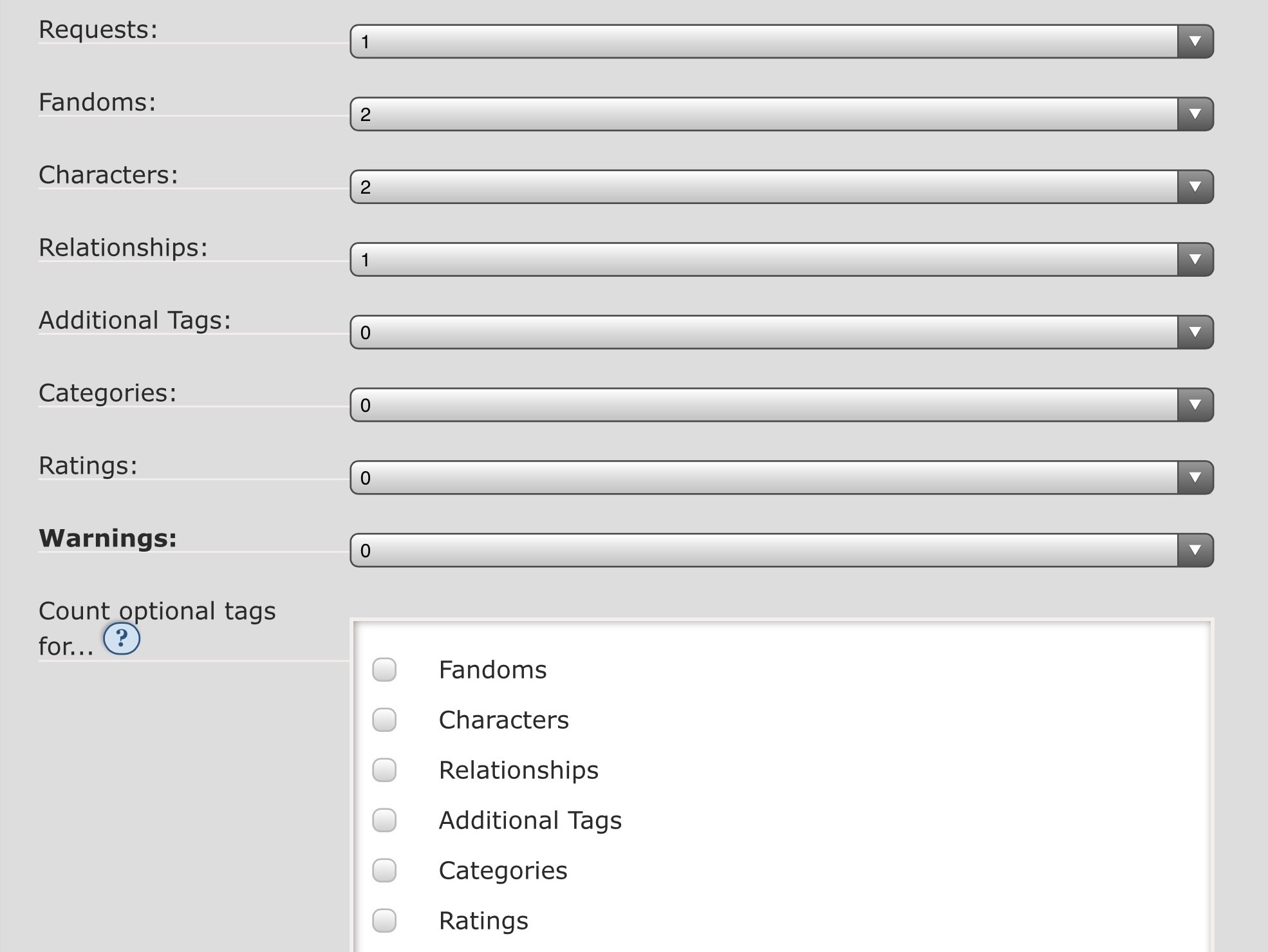
Abbildung 3: Zuordnungs-Kriterien für einen Beispiel-Geschenkaustausch.
Der obige Beispiel-Screenshot führt zu folgenden Ergebnissen:
- Im Feld „Requests" haben wir eine Eins eingegeben. Das bedeutet, dass, basierend auf den Kriterien in diesem Abschnitt, mindestens eine Forderung mit einem Angebot übereinstimmen muss, um als erfolgreiche Zuordnung zu gelten.
- In den Einstellungen für Forderungen und Angebote haben wir die Teilnehmer*innen dazu verpflichtet, bei der Anmeldung drei Fandoms einzutragen. Die Zwei im Feld „Fandoms" bedeutet, dass mindestens zwei dieser drei Fandoms übereinstimmen müssen.
- Mindestens zwei Charaktere müssen übereinstimmen (wir haben zwei verlangt und fünf erlaubt).
- Mindestens eine Beziehung muss übereinstimmen (wir haben eine verlangt und fünf erlaubt). Da wir auch die Option „Any Relationship" zugelassen haben, können Teilnehmer*innen, die dieses Kästchen angekreuzt haben, Angeboten mit beliebigen Beziehungs-Tags zugeordnet werden, sofern andere Kriterien ebenfalls übereinstimmen.
- Wir haben keine Alterseinstufungen, Kategorien, zusätzlichen Tags oder Warnungen verlangt und keine optionalen Tags zugelassen. Daher können wir keine Zuordnungen anhand dieser Kriterien vornehmen.
Hinweise zur Anmeldung
In diesen Feldern kannst du deinen Teilnehmer*innen Hinweise zur Anmeldung geben, damit sie das Anmeldeformular richtig ausfüllen. Was du hier einträgst, hängt von den Kriterien deines Geschenkaustauschs ab.
Du kannst folgende Hinweise verfassen:
„General Sign-Up Instructions" (allgemeine Hinweise zum Anmeldevorgang), die am Anfang des Formulars stehen werden, „Request Instructions" (Hinweise zu Forderungen), die über dem Abschnitt „Forderungen" angezeigt werden, und „Offer Instructions" (Hinweise zu Angeboten), die über dem Abschnitt „Angebote" erscheinen werden.
Darüber hinaus kannst du die Felder „Prompt URL" (Link zum Prompt) und „Description" (Beschreibung) so anpassen, dass sie für deinen Geschenkaustausch relevanter sind. Wenn deine Herausforderung zum Beispiel darin besteht, Fanfiction auf Grundlage eines bestimmten Bildes zu schreiben, kannst du das Feld für die „Prompt URL" zum Beispiel in „Link zum Bild", „Mein Prompt-Bild findet ihr hier:", oder Ähnliches umbenennen.
Hast du alle nötigen Hinweise auf dieser Seite angegeben, kannst du dies mit einem Klick auf den „Submit" (Übernehmen) Button bestätigen und speichern.
Vorschau deines Anmeldeformulars
Alle Besitzer*innen und Moderator*innen eines Geschenkaustauschs können sich über dessen Dashboard jederzeit eine Vorschau des Anmeldeformulars anzeigen lassen. Für andere Benutzer*innen wird das Formular erst mit Beginn der Anmeldefrist sichtbar. Wir empfehlen dir, das Formular in der Vorschau zu öffnen und testweise durch jemanden ausfüllen zu lassen, bevor du die Anmeldungen öffnest. So kannst du sichergehen, dass alles funktioniert und deinen Vorstellungen entspricht.
Möchtest du deine Einstellungen ändern, kannst du die Testanmeldung löschen und auf die Einstellungs-Seite zurückkehren, um Anpassungen vorzunehmen. Wenn du nicht weißt, wie du dort hingelangst, kannst du dies unter Wie komme ich zu den Einstellungen meiner Sammlung zurück? nachlesen.
Wenn du Hilfe zum Löschen einer Anmeldung benötigst, lies Wie lösche ich meine Anmeldung?
Ablauf deines Geschenkaustauschs
Bevor du das Anmeldeformular freigibst, solltest du einen Zeitrahmen für die Nominierung von Tagsätzen festlegen, diesen bekannt geben und die Nominierung durchführen. Wenn du einen oder mehrere Tagsätze verwendest, aber keine Nominierung durchführst, solltest du dich an dieser Stelle vergewissern, dass deine Tagsätze auf dem neuesten Stand und einsatzbereit sind. Weitere Informationen findest du in unserer Tagsatz FAQ.
Jetzt, wo die Vorbereitungen abgeschlossen sind, sollte der Durchführung deines Geschenkaustauschs nichts mehr im Weg stehen. Diese beinhaltet die folgenden Schritte:
Anmeldungen
Um die Anmeldungen für deinen Geschenkaustausch freizugeben, navigiere auf die Einstellungs-Seite deiner Herausforderung und setze ein Häkchen im Kontrollkästchen „Sign-up open?". Klicke dann den „Update"-Button im unteren Bereich der Seite. Daten und Zeiten kannst du hier bei Bedarf ebenfalls ändern. Wenn du nicht weißt, wo du diese Seite findest, kannst du dies unter Wie komme ich zu den Einstellungen meiner Sammlung zurück? nachlesen.
Sobald die Anmeldung eröffnet ist, erscheint dein Geschenkaustausch auf der Seite Offene Herausforderungen und bleibt dort sichtbar, bis du die Anmeldungen wieder schließt oder das bei „Sign-up closes" angegebene Datum verstrichen ist. Du kannst deinen Geschenkaustausch auch in deinen Fankreisen außerhalb von AO3 bewerben.
Der Link zum „Sign-up Form" (Anmeldeformular) wird auf dem Dashboard des Geschenkaustauschs für andere Benutzer*innen angezeigt, sobald du die Anmeldungen eröffnest. Bereits eingegangene Anmeldungen findest du unter dem „Sign-ups"-Link auf derselben Seite. Du kannst eine Liste der Anmeldungen auch in Form einer .csv-Datei herunterladen.
Sind mehr als fünf Anmeldungen eingegangen, wird eine „Sign-up Summary" (Zusammenfassung der Anmeldungen) verfügbar gemacht, in der du und deine Teilnehmer*innen statistische Informationen über die Anzahl der Forderungen und Angebote einsehen können. Die Erstellung kann einen Moment dauern, insbesondere dann, wenn du eine hohe Anzahl an Anmeldungen erhalten hast. In diesem Fall kann es sein, dass du die Seite nach einigen Minuten neu laden musst. Außerdem erhältst du eine „Request Summary" (Zusammenfassung der Forderungen), in der du die Forderungen aller Teilnehmer*innen unabhängig von den dazugehörigen Angeboten einsehen kannst. Diese Zusammenfassung kann allen eingeloggten Benutzer*innen zur Verfügung gestellt werden oder, je nach deinen Einstellungen im Abschnitt Forderungen und Angebote, nur für Besitzer*innen und Moderator*innen des Geschenkaustauschs sichtbar sein.
Navigiere nach Ende der Anmeldefrist auf die Einstellungs-Seite deiner Herausforderung zurück und entferne das Häkchen im Kontrollkästchen „Sign-up open?". Klicke dann den „Update"-Button im unteren Bereich der Seite. Jetzt kann der Zuteilungsprozess beginnen!
Bitte beachte, dass deine Teilnehmer*innen ein AO3-Konto besitzen müssen, um an einem Geschenkaustausch teilzunehmen. Willst du Teilnehmer*innen ermöglichen, ein neues Konto anzulegen, lies Wie kann ich Einladungen für meine Herausforderung anfordern?
Weitere Informationen zum Erstellen eines Kontos findest du unter Wie erstelle ich ein Konto?
Zuteilungsprozess
Um den automatischen Zuteilungsprozess für deinen Geschenkaustausch zu starten, musst du zunächst die Anmeldungen schließen. Navigiere dazu auf die Einstellungs-Seite deiner Herausforderung, entferne das Häkchen im Kontrollkästchen „Sign-up open?" und speichere die Einstellungen mit einem Klick auf den „Update"-Button. Gehe dann zum Dashboard deines Geschenkaustauschs und wähle den Menüpunkt „Matching" (Zuteilungsprozess).
Klicke auf den „Generate Potential Matches" (Mögliche Treffer generieren)-Button. Sobald der Zuteilungsprozess abgeschlossen ist, wird eine E-Mail an die unter „Collection Settings" (Einstellungen der Sammlung) genannte E-Mail-Adresse versendet. Hast du dort keine E-Mail-Adresse hinterlegt, wird eine E-Mail an alle Besitzer*innen und Moderator*innen des Geschenkaustauschs versendet.
Kehre nach Abschluss des Zuteilungsprozesses auf die „Matching"-Seite deines Geschenkaustauschs zurück, um die Ergebnisse anzusehen. Die Ergebnistabelle enthält folgende Informationen für jede Zuordnung: Die Aufgaben-ID, Empfänger*in, Schenker*in, und ein Feld, in das du eine*n Ersatz-Schenker*in eintragen kannst (auch bezeichnet als "Pinch Hitter" (Ersatzperson)). Du kannst die Aufgaben-ID auswählen, um die Zuordnung im Detail zu prüfen, inklusive aller dazugehörigen Forderungen und den ihnen zugeordneten Angeboten (sofern vorhanden).
Wenn dir einzelne Zuordnungen nicht zusagen oder du sie aus einem anderen Grund bearbeiten willst, kannst du den „×"-Button nutzen, um den*die "Recipient" (Empfänger*in), "Giver" (Schenker*in) oder "Write-In Giver" (Ersatz-Schenker*in) zu entfernen. Die automatische Vervollständigung schlägt dir dann im jeweiligen Feld alle Empfänger*innen und Schenker*innen vor, die zueinanderpassen würden, in der Reihenfolge ihrer Relevanz. Um Schenker*innen zuzuteilen, bei denen keine Übereinstimmung mir dem*der betreffenden Empfänger*in vorliegt, musst du das Feld für Ersatz-Schenker*innen nutzen. Bist du mit den Zuordnungen zufrieden, wähle "Save Assignment Changes" (Speichern der Aufgaben-Änderungen), um dir eine aktualisierte Übersicht anzeigen zu lassen. Bitte beachte, dass du diese Änderungen nur vornehmen kannst, solange die Aufgaben noch nicht versendet wurden. Sind die Aufgaben erst einmal verschickt, können sie nur noch geändert werden, indem der*die ursprüngliche Schenker*in als „nicht erfüllt" markiert und die Aufgabe an eine*n Ersatz-Schenker*in weitergegeben wird.
Je nach Verlauf der Zuteilung werden dir auf dieser Seite möglicherweise neue Buttons angezeigt. Die Bedeutungen der einzelnen Buttons und die Voraussetzungen, unter denen sie erscheinen, werden im folgenden Abschnitt erklärt. Wurden alle Forderungen und Angebote zugeordnet, werden diese Buttons nicht angezeigt. Der „Complete" (Fertigstellen)-Button bringt dich zurück zur Übersicht mit allen Zuordnungen. Wenn du Ersatz-Schenker*innen hinzugefügt oder sonstige Änderungen an den Zuordnungen vorgenommen hast, vergiss nicht, diese über den „Save Assignment Changes" (Speichern der Aufgaben-Änderungen)-Button zu speichern.
No Potential Recipients (keine passenden Empfänger*innen), No Potential Givers (keine passenden Schenker*innen)
Diese Buttons erscheinen, wenn ein*e oder mehrere Teilnehmer*innen bei der Zuordnung leer ausgehen, da sich durch ihre Angaben bei der Anmeldung und die derzeitigen Zuordnungs-Kriterien des Austauschs keine Übereinstimmungen ergeben.
Über den jeweiligen Button kannst du Teilnehmer*innen überprüfen, deren Angebote keinen Forderungen zugeordnet werden konnten (oder umgekehrt). Wie du in so einem Fall vorgehst, ist ganz dir überlassen. Hier nur ein paar Vorschläge:
- Schreib betroffenen Teilnehmer*innen eine E-Mail und bitte sie, ihre Anmeldung anzupassen
- Verteile nicht zugeordnete Forderungen vorübergehend an Besitzer*innen oder Moderator*innen des Austauschs und suche nach geeigneten Ersatzpersonen, sobald die Aufgaben versendet wurden
- Kontaktiere die Teilnehmer*innen, deren Angebot keiner Forderung zugeordnet werden konnte, und frage, ob sie gewillt wären, eine andere nicht zugeteilte Forderung zu erfüllen (oder umgekehrt)
Der „E-Mail"-Button neben dem Nutzer*innennamen erlaubt es dir, Teilnehmer*innen direkt zu kontaktieren. Bitte beachte, dass es, wie in den Nutzungsbedingungen FAQ erwähnt, nicht erlaubt ist, diese Funktion für andere Zwecke als die Herausforderung zu nutzen. Missbrauch dieser Funktion kann zur Sperrung deines Kontos führen.
Wähle „Edit" (Bearbeiten), um die Anmeldungen deiner Teilnehmer*innen bei Bedarf anzupassen. Wurde eine Anmeldung geändert, kannst du den Button „Regenerate Matches For [participant]" (Neuzuteilung für [Teilnehmer*in] vornehmen) anklicken. Wenn sich das Problem nicht beheben lässt oder der*die Teilnehmer*in sich aus dem Geschenkaustausch zurückzieht, kannst du die Anmeldung löschen. Bitte bedenke, dass die gesamte Anmeldung dadurch unwiderruflich gelöscht wird, was zur Folge haben kann, dass noch ein*e Teilnehmer*in ohne Zuordnung bleibt.
No Recipient (kein*e Empfänger*in), No Giver (kein*e Schenker*in)
Diese Buttons erscheinen, wenn ein*e oder mehrere Teilnehmer*innen nicht automatisch zugeordnet werden konnten, da alle passenden Zuordnungen bereits an andere Teilnehmer*innen verteilt wurden. Dazu zählen sowohl Teilnehmer*innen mit möglichen Treffern als auch solche, die unter „No Potential Recipients/Givers" erscheinen.
Über den jeweiligen Button kannst du die Aufgaben überprüfen, die mit den nicht zugeteilten Forderungen und Angeboten verknüpft sind. Passende Empfänger*innen oder Schenker*innen für eine Aufgabe kannst du hier manuell zuteilen. Die automatische Vervollständigung schlägt dir passende Empfänger*innen und Schenker*innen vor, in der Reihenfolge ihrer Relevanz. Um Schenker*innen zuzuteilen, die nicht in der Liste auftauchen, musst du das Feld für Ersatz-Schenker*innen nutzen. Klicke auf „Save Assignment Changes", um die Zuordnung abzuschließen.
Duplicate Givers (Doppelte Schenker*innen)
Dieser Button erscheint, wenn ein*e Teilnehmer*in als Schenker*in oder Ersatz-Schenker*in für mehr als eine Aufgabe zugeteilt wurde. Klicke ihn an, um eine Übersicht aller doppelten Schenker*innen, ihrer Zuordnungen und ihres Status als Schenker*in oder Ersatz-Schenker*in zu erhalten. Du kannst den „×" Button nutzen, um Empfänger*in, Schenker*in oder Ersatz-Schenker*in zu entfernen, wenn du diese Zuordnungen ändern möchtest.
Duplicate Recipients (Doppelte Empfänger*innen)
Dieser Button erscheint, wenn ein*e Empfänger*in mehreren Schenker*innen oder Ersatz-Schenker*innen zugeordnet wurde. Seine Funktionsweise ist mit dem "Doppelte Schenker*innen"-Button identisch.
Regenerate Assignments (Aufgaben neu generieren)
Mit dieser Funktion kannst du den automatischen Zuteilungsprozess mit neuem Ergebnis wiederholen, bevor du Aufgaben an deine Teilnehmer*innen verschickt hast. Die Neuzuordnung erfolgt auf Grundlage der bereits erkannten möglichen Treffer. Das kann hilfreich sein, falls du mit dem Ergebnis der ersten automatischen Zuordnung nicht zufrieden bist. Zum Beispiel, wenn es für alle Teilnehmer*innen mögliche Treffer gibt, manche jedoch leer ausgegangen sind, weil all ihre potenziellen Schenker*innen oder Empfänger*innen anderen Teilnehmer*innen zugeordnet wurden. In so einem Fall kann es von Vorteil sein, die Aufgaben neu zu generieren.
Regenerate All Potential Matches (Alle möglichen Treffer neu generieren)
Mit dieser Funktion kannst du die Liste aller möglichen Treffer neu generieren, bevor du Aufgaben an deine Teilnehmer*innen verschickt hast. Das kann notwendig sein, wenn Änderungen an bereits zugeordneten Forderungen oder Angeboten vorgenommen wurden. Du kannst diese Funktion beliebig oft nutzen, solange die Aufgaben noch nicht verschickt sind. Bemerkst du zum Beispiel, dass die Zuordnung für deinen Beziehungs-basierten Geschenkaustausch nicht anhand von Beziehungs-Tags erfolgt ist, oder haben manche Teilnehmer*innen ihre Anmeldung anpassen müssen, um Treffer zu erhalten, kannst du den Prozess hiermit von vorne starten.
Send Assignments (Aufgaben versenden)
Bist du mit den Zuordnungen zufrieden, wähle diesen Button, um deine Teilnehmer*innen über ihre Aufgaben zu informieren. Sie werden per E-Mail benachrichtigt und können alle unerledigten Aufgaben auf ihrem Dashboard unter "Assignments" (Aufgaben) einsehen. Beachte, dass allen Teilnehmer*innen ein*e Empfänger*in und ein*e Schenker*in zugeordnet sein muss, bevor du Aufgaben versenden kannst.
Aufgaben
Nachdem die Aufgaben an alle Teilnehmer*innen versendet wurden, steht der "Matching" Link nicht mehr zur Verfügung und wird stattdessen durch den "Assignments" Link ersetzt. Über diesen Link findest du alle Aufgaben, die zu deiner Herausforderung gehören, und kannst ihren derzeitigen Status einsehen. Über die Buttons im oberen Seitenbereich (oder auf mobilen Geräten unter der Überschrift "Assignments for [challenge name]" (Aufgaben für [Name der Herausforderung])) kannst du nicht erfüllte, offene und abgeschlossene Aufgaben gesondert einsehen. Außerdem kannst du alle Ersatz-Zuordnungen einsehen, alle nicht abgeschlossenen Aufgaben als „nicht erfüllt" markieren oder Aufgaben gänzlich entfernen.
Über das E-Mail-Symbol neben den Namen der zugewiesenen Teilnehmer*innen kannst du diese bei Bedarf direkt über deine eigene E-Mail kontaktieren. Wenn du diesen Link anklickst, wird eine neue E-Mail in deinem Standard-E-Mail-Programm geöffnet. Alternativ kannst du die E-Mail-Adresse mit Rechtsklick (oder Entsprechung) oder langem Tippen auf Mobilgeräten kopieren, um sie in deinem Browser zu verwenden.
Defaulted (Nicht erfüllt)
Über diesen Button kannst du eine Liste aller Aufgaben einsehen, die als „nicht erfüllt" markiert wurden - entweder von den Besitzer*innen und Moderator*innen der Herausforderung oder von den Teilnehmer*innen selbst. Zu jeder Aufgabe gehören ein Kontrollkästchen, mit dem du die „nicht erfüllt"-Markierung aufheben kannst, und ein Feld, in das du eine*n Ersatz-Schenker*in eintragen kannst. Klicke "Submit" am Ende der Seite, um vorgenommene Änderungen zu speichern.
Pinch Hits (Offene Aufgaben mit Ersatz-Schenker*innen)
Über diesen Button kannst du alle offenen Aufgaben einsehen, denen eine Ersatzperson zugeteilt wurde. Um eine neue Ersatzperson zuzuteilen, musst du zuerst die Person entfernen, der die Aufgabe momentan zugeordnet ist. Setze dazu ein Häkchen in das Kästchen „Default" (Nicht erfüllt) neben oder unter der betreffenden Aufgabe und klicke den „Submit"-Button am Ende der Seite, um die Änderung auszuführen.
Open (Offen)
Wähle den „Open"-Button, um alle noch ausstehenden Aufgaben einzusehen, inklusive derer, denen eine Ersatzperson zugeteilt wurde. Ersatz-Schenker*innen sind neben ihrem Pseudonym als "(pinch hitter)" gekennzeichnet. Wie im vorherigen Abschnitt bereits erklärt, kannst du auch hier einzelne Aufgaben als „nicht erfüllt" markieren, indem du das entsprechende Häkchen neben oder unter der Aufgabe setzt und die Änderungen mit einem Klick auf den "Submit"-Button am Ende der Seite speicherst.
Awaiting Approval (Genehmigung ausstehend)
Wenn deine Sammlung moderiert wird, müssen alle eingereichten Beiträge vor dem Hinzufügen von den Besitzer*innen oder Moderator*innen der Sammlung genehmigt werden. Über den „Awaiting Approval" (Genehmigung ausstehend)-Button kannst du die entsprechenden Werke einsehen und entscheiden, ob du sie deiner Sammlung hinzufügen möchtest. Mehr Informationen darüber, wie du die Werke in deiner Sammlung verwaltest, findest du unter Wie verwalte ich Werke oder Lesezeichen innerhalb einer Sammlung, die ich besitze oder moderiere?
Complete (Abgeschlossen)
Über diesen Button gelangst du zu einer Liste aller bereits abgeschlossenen Aufgaben. Jeder Eintrag enthält einen Link zum geposteten Werk sowie eine Statistik, in der z. B. das Veröffentlichungsdatum und die Wortzahl angegeben sind.
Default All Incomplete (Alle nicht abgeschlossenen Aufgaben als „nicht erfüllt" markieren)
Wenn du nicht abgeschlossene Aufgaben als „nicht erfüllt" markieren möchtest (zum Beispiel, wenn die von dir festgelegte Abgabefrist überschritten ist), kannst du diesen Button nutzen, um alle nicht abgeschlossenen Aufgaben in deinem Geschenkaustausch entsprechend zu kennzeichnen. In einer moderierten Sammlung betrifft dies auch alle zwar veröffentlichten, aber noch nicht genehmigten Werke. Es ist also ratsam, alle Genehmigungen abzuschließen, bevor du diese Funktion verwendest.
Einmal als „nicht erfüllt" markiert, sind diese Aufgaben zukünftig über den "Defaulted"-Button oben rechts auf der Seite (oder auf mobilen Geräten unter der Überschrift "Assignments for [challenge name]" (Aufgaben für [Name der Herausforderung])) einsehbar. Dort kannst du Ersatzpersonen zuweisen oder die „nicht erfüllt"-Markierung aufheben, falls du einen Fehler gemacht hast.
Purge Assignments (alle Aufgaben zurücksetzen)
Wenn du nach dem Versenden der Aufgaben einen schwerwiegenden Fehler bei den Zuordnungen deines Geschenkaustauschs bemerkst, kannst du den „Purge Assignments"-Button auf der Aufgabenseite des Austauschs anklicken, um alle vorhandenen Aufgaben zurückzusetzen. Dies ermöglicht dir, Änderungen an deinen Zuordnungskriterien vorzunehmen und den Zuteilungsprozess von Neuem zu starten. Bitte beachte, dass die Teilnehmer*innen keine automatische Benachrichtigung erhalten, wenn du die Aufgaben zurücksetzt. Sie werden jedoch per E-Mail benachrichtigt, wenn du die Aufgaben erneut versendest. Daher kann es sinnvoll sein, den Text deiner Aufgaben-Benachrichtigung zu ändern, um deinen Teilnehmer*innen mitzuteilen, welche Aufgabe sie bearbeiten sollen. Gehe zu diesem Zweck auf die Einstellungsseite der Herausforderung. Einmal zurückgesetzte Aufgaben können nicht wiederhergestellt werden. Nutze die Funktion daher nur, wenn du dir wirklich sicher bist!
In den Geschenkaustausch FAQ erfährst du mehr darüber, wie du deine Aufgaben verwalten kannst, wenn deine Herausforderung sich dem Abschlussdatum nähert.
Aufgabenfertigstellung
Die abgeschlossenen Werke der Teilnehmer*innen werden der Geschenkaustausch-Sammlung automatisch hinzugefügt, wenn sie beim Erstellen des Werkes die entsprechende Aufgabe markieren, oder ihr Werk über den "Fulfill" (Erfüllen)-Button auf ihrer Aufgabenseite veröffentlichen. Unter Wie erfülle ich meine Geschenkaustausch-Aufgabe erfährst du mehr darüber, wie Teilnehmer*innen ihre Werke veröffentlichen können.
Wenn deine Sammlung moderiert wird, müssen alle eingereichten Beiträge vor dem Hinzufügen von den Besitzer*innen oder Moderator*innen der Sammlung genehmigt werden. Mehr Informationen darüber, wie du die Werke in deiner Sammlung verwaltest, findest du unter Wie verwalte ich Werke oder Lesezeichen innerhalb einer Sammlung, die ich besitze oder moderiere?
Auf der Einstellungs-Seite deiner Sammlung kannst du alle Werke und/oder Schöpfer*innen gleichzeitig enthüllen. Wenn du dir unsicher bist, wie du zu dieser Seite gelangst, kannst du dies unter Wie komme ich zu den Einstellungen meiner Sammlung zurück? nachlesen.
Verwaltung und Fehlerbehebung deines Geschenkaustauschs
Es kann sein, dass du bei der Durchführung deines Geschenkaustauschs auf Probleme stößt. Die folgenden Links helfen dir hoffentlich dabei, diese zu lösen. Wenn du Hilfe bei einem Problem benötigst, das weder hier noch in einer der FAQs zum Thema Geschenkaustausch und Sammlungen behandelt wird, füge bitte das Konto AO3_Support als Mitbesitzer*in hinzu und kontaktiere den Support. Wir werden unser Bestes tun, um dir zu helfen.
- Wie komme ich zu den Einstellungen meiner Herausforderung zurück?
- Wie kann ich Schöpfer*innen und ihre Werke in einem anonymisierten und/oder verborgenen Geschenkaustausch enthüllen?
- Wie gehe ich mit unangemessenen Anmeldungen um?
- Wie kontaktiere ich Teilnehmer*innen?
- Was kann ich tun, wenn Teilnehmer*innen ihre Aufgabe nicht erfüllen?
- Wie ordne ich Ersatzpersonen zu?
Wo finde ich weitere Informationen, wenn meine Frage hier nicht beantwortet wird?
Wenn du bestimmte Fragen zum Erstellen einer Sammlung oder Herausforderung hast, prüfe bitte noch einmal folgende Links:
- Sammlungen FAQ
- Anleitung: Eine Sammlung erstellt
- Geschenkaustausch FAQ
- Prompt Meme FAQ
- Anleitung: Durchführung eines Prompt Memes auf AO3
- Tagsatz FAQ
Einige häufig gestellte Fragen (FAQ) über das Archive of Our Own - AO3 (Ein Eigenes Archiv) werden in anderen Abschnitten der AO3 FAQ beantwortet, und einige gebräuchliche Ausdrücke werden in unserem Glossar definiert. Fragen und Antworten zu unseren Nutzungsbedingungen findest du in den Nutzungsbedingungen FAQ. Du kannst auch die Bekannten Probleme prüfen.
Wenn es ein Problem mit deinem Geschenkaustausch gibt, bei dem die FAQs und Anleitungen nicht weiterhelfen können, füge bitte das Konto AO3_Support als Mitbesitzer*in hinzu und kontaktiere den Support. Wir werden unser Bestes tun, um dir zu helfen.
